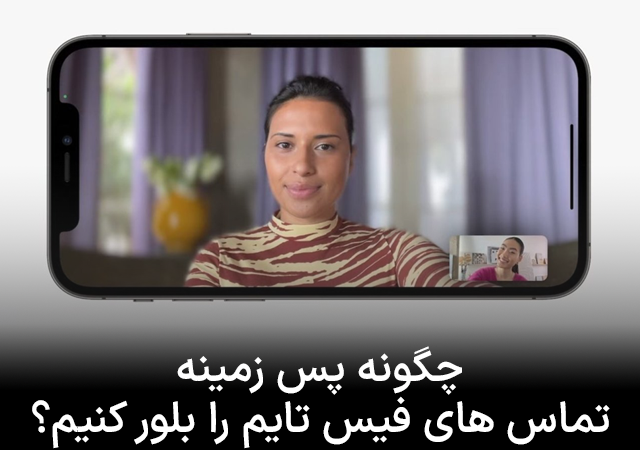چگونه پس زمینه تماس های فیس تایم را بلور کنیم؟
اگر قصد دارید یک تماس تصویری با فیس تایم برقرار کنید ولی نمی خواهید فضای نامرتب پس زمینه نمایش داده شود، جای درستی آمدید! در این مقاله آموزش بلور کردن پس زمینه در دستگاه های آیفون،آیپد و مک را برای شما آماده کردیم.
امروزه تماس تصویری جزو کار های روزانه مردم به حساب می آید، هر لحظه ممکن است برای شما کاری پیش بیاد و مجبور به تماس ویدیویی شوید، پس بهتر است از امکان بلور پس زمینه برای جلوگیری از نمایش فضای نامرتب پس زمینه استفاده کنید.
یکی از مشکلات تماس های تصویری این است، زمانی که با شما تماس گرفته می شود، شما نهایتا بتوانید به وضعیت ظاهری خود رسیدگی کنید و زمانی برای مرتب کردن اتاق یا محیطی که در آن هستید ندارید.
معمولا محیطی که افراد در آن قرار دارند مرتب و بی نقص نیست، از طرفی ممکن هست فرد مهمی با شما تماس تصویری بگیرد و شما محیط مناسبی برای پاسخ به تماس نداشته باشید، دراین موارد بلور کردن پس زمینه به کمک شما می آید و از نمایش پشت سر شما جلوگیری می کند.
پس زمینه بلور
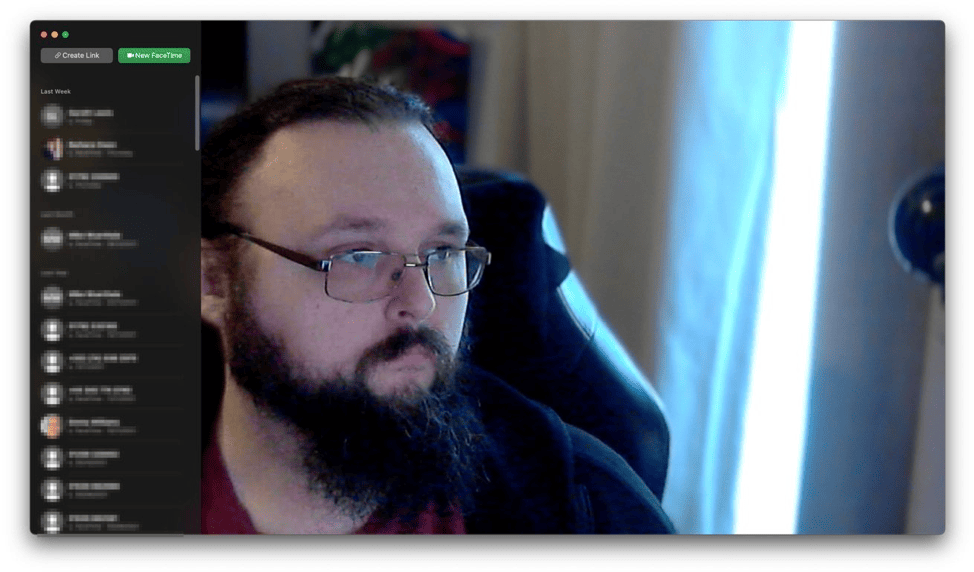
در آی او اس ۱۵ ، آیپد او اس ۱۵ و مک او اس مونتری ، فیس تایم این امکان را به کاربران می دهد که با روشن کردن حالت پورتره برای دوربین پس زمینه ی خود را بلور کنند.
سخت افزارهای قابل پشتیبانی
برای استفاده از این امکان شما باید مدل هایی از آیفون، آیپد و مک را استفاده کنید که از این قابلیت پشتیبانی کند. جهت استفاده از این قابلیت بر روی آیفون شما باید آی او اس ۱۵ به بالا داشته باشید و از نسخه های زیر استفاده کنید:
• iphone XR
• iphone XS
• iphone XS Max
• iphone 11
• iphone 11 pro
• iphone 11 pro Max
• iphone SE
• iphone 12 Mini
• iphone 12
• iphone 12 pro
• iphone 12 pro Max
• iphone 13 mini
• iphone 13
• iphone 13 pro
برای استفاده از این امکان بر روی آیپد باید از نسخه های زیر استفاده کنید:
- نسل پنجم آیپد مینی
- نسل هشتم آیپد
- نسل سوم آیپد ایر
- آیپد پرو ۱۱ اینچی
- آیپد پرو ۱۲.۹ اینچی نسل ۳
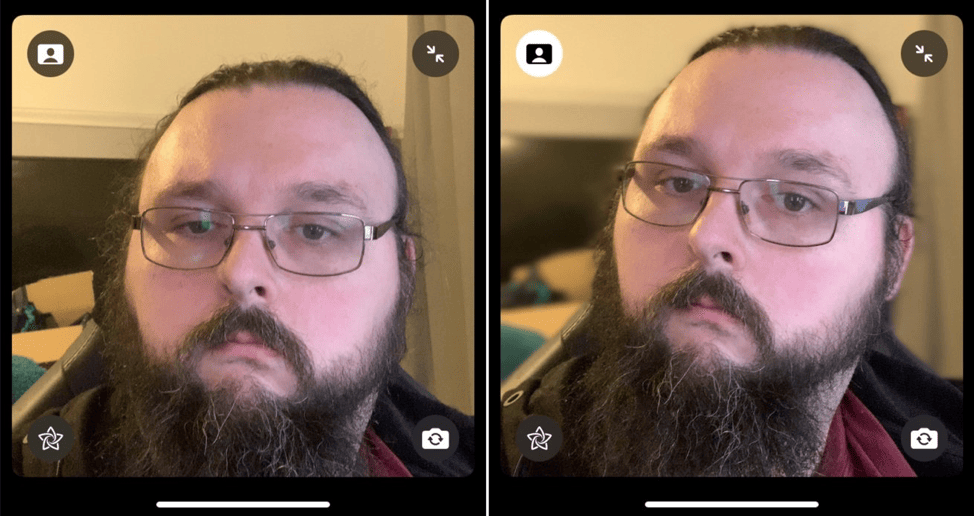
برای استفاده از این امکان بر روی مک ، تنها چیزی که نیاز هست داشتن یک دستگاه مک بوک با تراشه اپل سیلیکون به بالا است.
فعال کردن حالت پورتره در فیس تایم
در ادامه به معرفی نحوه فعالسازی این افکت بر روی دستگاه های مختلف خواهیم پرداخت.
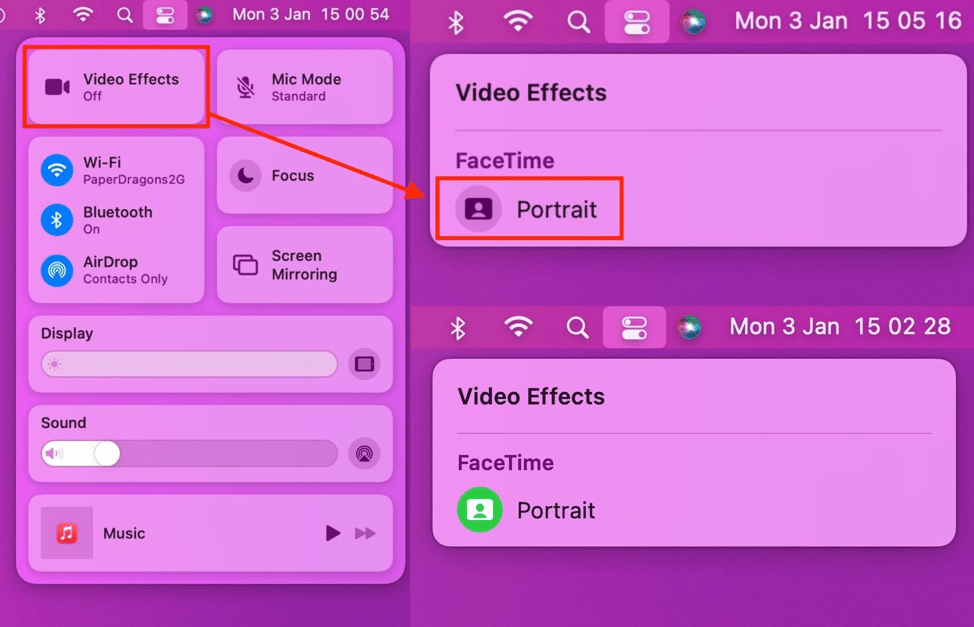
چگونه در آی او اس ۱۵ ، آیپد ۱۵ و مک او اس مونتری قبل از تماس حالت پورتره را فعال کنیم
- فیس تایم را باز کنیم
- وارد بخش Command Center شوید. در آی او اس و آیپد ۱۵ ، بالا سمت راست صفحه را به پایین بکشید و برای مک بر روی آیکون کنترل سنتر کلیک کنید.
- وارد بخش ویدیو افکت شوید.
- با کلیک بر روی افکت پورتره می توانید آن را فعال کنید.
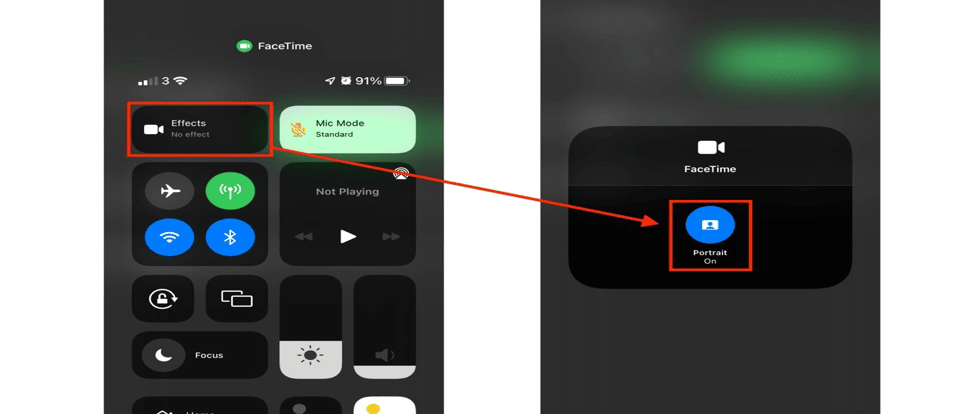
به لطف این روش می توانید قبل از آنکه تماس تصویری را شروع کنید، حالت پورتره را فعال کنید.
چگونه حالت پورتره را در حین تماس فعال کنید
می توانید از روش قبلی برای این کار استفاده کنید یا می توانید چند بار روی صفحه کلیک کنید تا آیکون پورتره نمایش داده شود.